شاید برای شما هم پیش آمده است که هنگام ارائه خود در سمینار یا جلسه کاری به این فکر کرده باشید که یک اسلاید و محتوای آن برای مخاطبان مخفی باشد و نشان داده نشود. نرم افزار پاورپوینت (powerpoint) یکی از برنامه های پرطرفدار مایکروسافت آفیس است که از آن برای طراحی، ساخت و نمایش اسلاید همراه با صدا، تصویر و متن استفاده می شود. و خوشبختانه نرم افزار محبوب پاور پوینت امکان مخفی کردن اسلاید ها را فراهم کرده است.
این قابلیت کمک می کند تا در حین ارائه اسلایدهای مدنظرمان است را در پاورپونت مخفی کنیم تا از دید دیگران و مخاطبان پنهان بماند. اما چگونه باید این ویژگی را فعال کنیم؟ همراه ما باشید تا نحوه ی پنهان کردن و لغو پنهان کردن اسلاید در پاورپونت را به شما آموزش دهیم.
✴️✴️همانطور که میدانید شرکت رایانه کمک یک شرکت ارائه خدمات کامپیوتری از راه دور و حضوری است، اگر شما می خواهید از نرم افزار پاورپونت استفاده کنید و برای انجام دادن آن با مشکلی روبه رو شدین می توانید برای مشاوره تلفنی از طریق تلفن های ثابت سراسر کشور با شماره 9099071540 و از طریق موبایل با شماره 0217129 با کارشناسان ما در تماس باشید.

آنچه در این مطلب می خوانیم:
✅کاربرد های مخفی کردن اسلاید در پاورپوینت
✅نحوه ی پنهان کردن اسلاید در پاورپونت
✅لغو پنهان کردن اسلاید در پاورپونت
✅ نمایش اسلایدهای مخفی در حین ارائه پاورپونت
✅مزایای استفاده از برنامه پاورپونت
✅ سخن آخر
کاربرد های مخفی کردن اسلاید در پاورپوینت
شاید برای شما این سوال پیش بیاید که این قابلیت مخفی شدن اسلاید در پاورپوینت چه کاربردی در ارائه ها دارد. فرض کنید که شما یک ارائه کامل از یک یا چند مبحث درسی را آماده کرده باشید اما این ارائه قرار است در کلاس های مختلف و به افراد مختلفی ارائه شود که در یک سطح نمی باشند و باید مباحث به صورت تفکیک شده برای این افراد ارائه شود.
در این شرایط ساختن چند فایل پاورپوینت مختلف میتواند وقت گیر باشد و شما می توانید به راحتی همه مباحث را در یک فایل جمع آوری کرده و به کمک قابلیت مخفی کردن اسلاید ها در هر بار اسلایدهایی که باید در ارائه شما نمایش داده نشوند را مخفی کنید تا به راحتی بتوانید به کمک یک فایل پاورپوینت مباحث مختلفی را در کلاس های مختلف ارائه دهید.
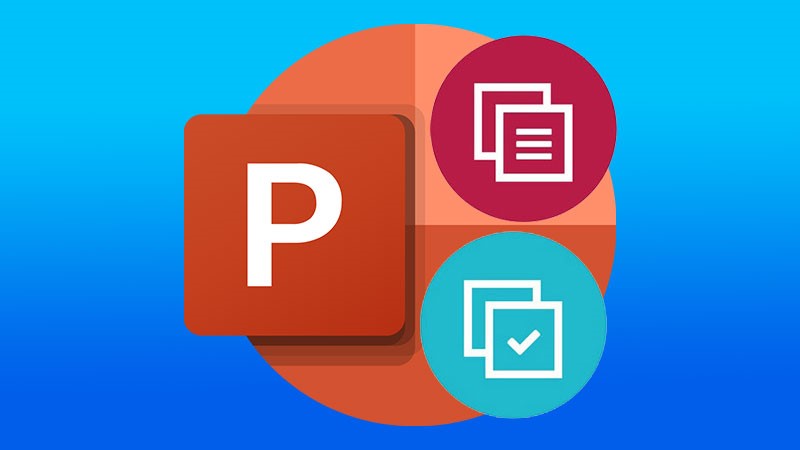
نحوه ی پنهان کردن اسلاید در پاورپونت
برای مخفی شدن اسلاید در پاورپوینت:
- روی اسلاید مورد نظر کلیک راست کنید.
- سپس در منویی که برایتان ظاهر می شود گزینه See All Slides را انتخاب کنید.
- در مرحله بعد گزینه See All Slides را انتخاب کنید.
همانطور که شرح دادیم ممکن است در جایی قرار سخنرانی داشته باشید به احتمال زیاد در این فکر هستید که چند اسلاید از محتوای شما برای مخاطب مخفی باشد در این مواقع است که پنهان کردن اسلاید در پاورپوینت برای شما کاربردی است. اگر به دنبال این هستید که چگونه انجام دهم با ما همراه باشید تا در ادامه به نحوه پنهان کردن (یا لغو پنهان کردن) اسلاید در Microsoft PowerPoint بپردازیم.
از کجا شروع به مخفی کردن اسلاید کنید؟
- برای پنهان کردن اسلاید در حین ارائه، ابتدا لازم است فایل ارائه مورد نظر خود را در نرم افزار powerpoint باز کنید.
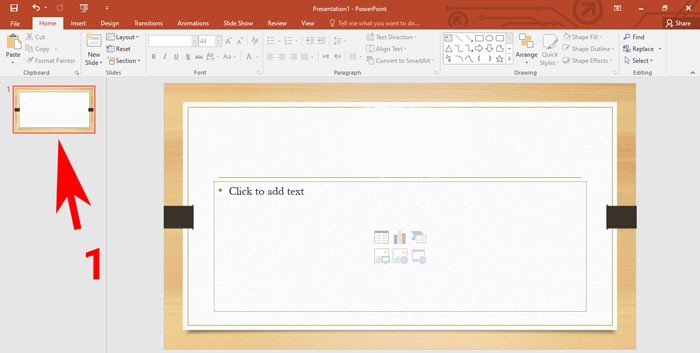
سپس اسلایدی را که می خواهید پنهان کنید با کلیک کردن روی آن در پنل سمت چپ صفحه انتخاب کنید. پس از انتخاب کردن یک اسلاید، میتوانید هایلایتی را در اطراف آن، مشاهده کنید.
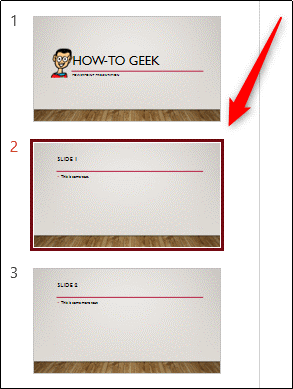
- در مرحله بعد روی اسلاید مورد نظرکلیک راست کنید و گزینه Hide Slide را انتخاب کنید.
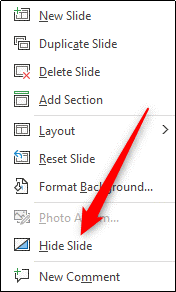
- به همین سادگی اسلاید موردبحث مخفی میشود، البته این اسلاید در حالت Presenter View مخفی میشود اما در ستون کناری، روی عدد آن خطی زده میشود که مشخصکنندهی مخفی بودن این اسلاید در زمان ارایه کردن فایل است. به علاوه رنگ اسلایدهای مخفی، کم رنگ تر از اسلایدهای معمولی دیگر است.
✴️✴️در صورت داشتن هرگونه سوال در رابطه برنامه پاورپوینت می توانید با کارشناسان ما در رایانه کمک در تماس باشد. شما می توانید برای دریافت پاسخ سوال های خود از طریق تلفن های ثابت با شماره 9099071540 و از طریق موبایل با شماره 0217129 با کارشناسان رایانه کمک در ارتباط باشید
لغو پنهان کردن اسلاید در پاورپونت
برای خارج کردن اسلایدها از حالت مخفی می توانید مجدد بر روی اسلایدی که مخفی شده کلیک راست کنید و با کلیک کردن بر روی گزینه Hide Slide آن را غیر فعال کنید.
اکنون اسلاید شما در طول ارائه، نمایش داده خواهد شد.
نمایش اسلایدهای مخفی در حین ارائه پاورپونت
- ابتدا نرم افزار پاورپونت را باز می کنید.
- سپس اسلایدی را که می خواهید پنهان کنید با کلیک کردن روی آن در پنل سمت چپ صفحه انتخاب کنید
- در مرحله بعد روی اسلاید مورد نظرکلیک راست کنید و گزینه Hide Slide را انتخاب کنید.
اگر با انجام دادن مراحل بالا اسلایدی را پنهان کرده باشید، و حالا می خواهید آن را در حین ارائه نمایش بدهید، می توانید این کار را بدون خروج از Presenter View انجام دهید.
- برای انجام این کار روی هر جایی از اسلاید که می خواهید کلیک راست کنید.
- سپس در منویی که برایتان ظاهر می شود گزینه See All Slides را انتخاب کنید.
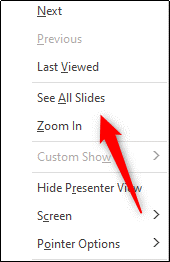
پس از انتخاب ، همه اسلایدها ، از جمله اسلایدهای پنهان ، پشت سر هم ظاهر می شوند. اسلایدهای پنهان به رنگ خاکستری درآمده و شماره اسلاید به صورت خطی درآمده است. روی تصویر کوچک اسلاید پنهان کلیک کنید تا آن را برای مخاطبان خود نمایش دهید.
مزایای استفاده از برنامه پاورپونت
نرم افزار پاورپوینت یکی از معروفترین نرم افزارهای ساخت اسلاید شو و ارائه می باشد که علاوه بر قابلیت مخفی کردن اسلاید ها که در این مقاله به آن اشاره کردیم قابلیت های مختلفی دارد که به کمک این قابلیت ها شما میتوانید یک ارائه محتوای قوی و جذاب داشته باشید .در ادامه برخی از این مزایا را برمی شماریم .
- افزایش تجارب آموزش و یادگیری برای مدرس و یادگیرنده
- تشویق و حمایت مدرسان به منظور ارایه درس به روش های حرفه ای و تخصصی
- امکان تلفیق چند رسانه ای و ارایه آموزش اثر بخش
- قابلیت استفاده مجدد فایل مربوطه برای همه دانشجویان و دانش آموزان
- سهولت در امکان ویرایش و بازنگری مطالب آموزشی

پاسخ به سوالات متداول کاربران در رابطه با مخفی شدن اسلاید در پاورپوینت
در این قسمت به تعدادی از سوالات کاربران در رابطه با مخفی شدن اسلاید در پاورپوینت پاسخ خواهیم داد. کارشناسان مجرب و متخصص رایانه کمک برای ارائه خدمات کامپیوتری از طریق تماس تلفنی و پاسخگویی آنلاین آماده پاسخگویی به سوالات شما عزیزان هستند
شما می توانید برای دریافت پاسخ سوال های خود از طریق تلفن های ثابت با شماره 9099071540 و از طریق موبایل با شماره 0217129 با کارشناسان رایانه کمک در ارتباط باشید.
برای مخفی نمودن یک اسلاید از کدام تب استفاده می نماییم؟
- برای پنهان کردن اسلاید ها در حین ارائه در پاورپوینت کافیست بر روی اسلاید مدنظر کلیک کنید تا انتخاب شود. سپس کلیک راست کنید وگزینه Hide Slide را انتخاب کنید. به همین راحتی اسلاید در نمای ارائه دهنده پنهان می شود.
با انتخاب hide slide جهت مخفی ساختن اسلایدها چه اتفاقی رخ می دهد؟
- اسلاید مدنظر شما هنگام ارائه به مخاطب از دید آن مخفی می ماند و محتوا نشان داده نمی شود. این قابلیت برای مخفی شدن اسلاید در پاورپوینت می باشد.
روشهای نمایش اسلاید در پاورپوینت چیست؟
- برای نمایش اسلاید ها چندین روش وجود دارد:
- در نوار ابزار دسترسی سریع پاورپوینت، روی گزینه Start From Beginning کلیک کنید یا کلید میانبر F5 را فشار دهید.
- از تب یا سربرگ Slide Show روی گزینه Start From Beginning کلیک کنید

سخن آخر
از این که تا پایان این مقاله همراه ما بودید بسیار سپاسگزاریم. در این مطلب تلاش کردیم تا آموزش های درباره مخفی کردن اسلاید ها در پاورپوینت را در اختیار شما مخاطبان عزیز قرار دهیم.
اميدواریم که این مطالب براي شما مفید بوده باشد. در صورتی که سوالی در خصوص پاورپونت داشتید با كارشناسان ما در رايانه كمك تماس بگيريد و سوالات و نظرات خودتان را در این زمینه با ما در میان بگذارید برای دریافت پاسخ سوالات خود از طریق تلفن های ثابت با شماره 9099071540 و از طریق موبایل با شماره 0217129 با کارشناسان ما تماس حاصل فرمایید.
📌 رفع مسئولیت: محتوای این صفحه صرفاً برای اطلاع رسانی است و در صورتی که تسلط کافی برای انجام موارد فنی مقاله ندارید حتما از کارشناس فنی کمک بگیرید.